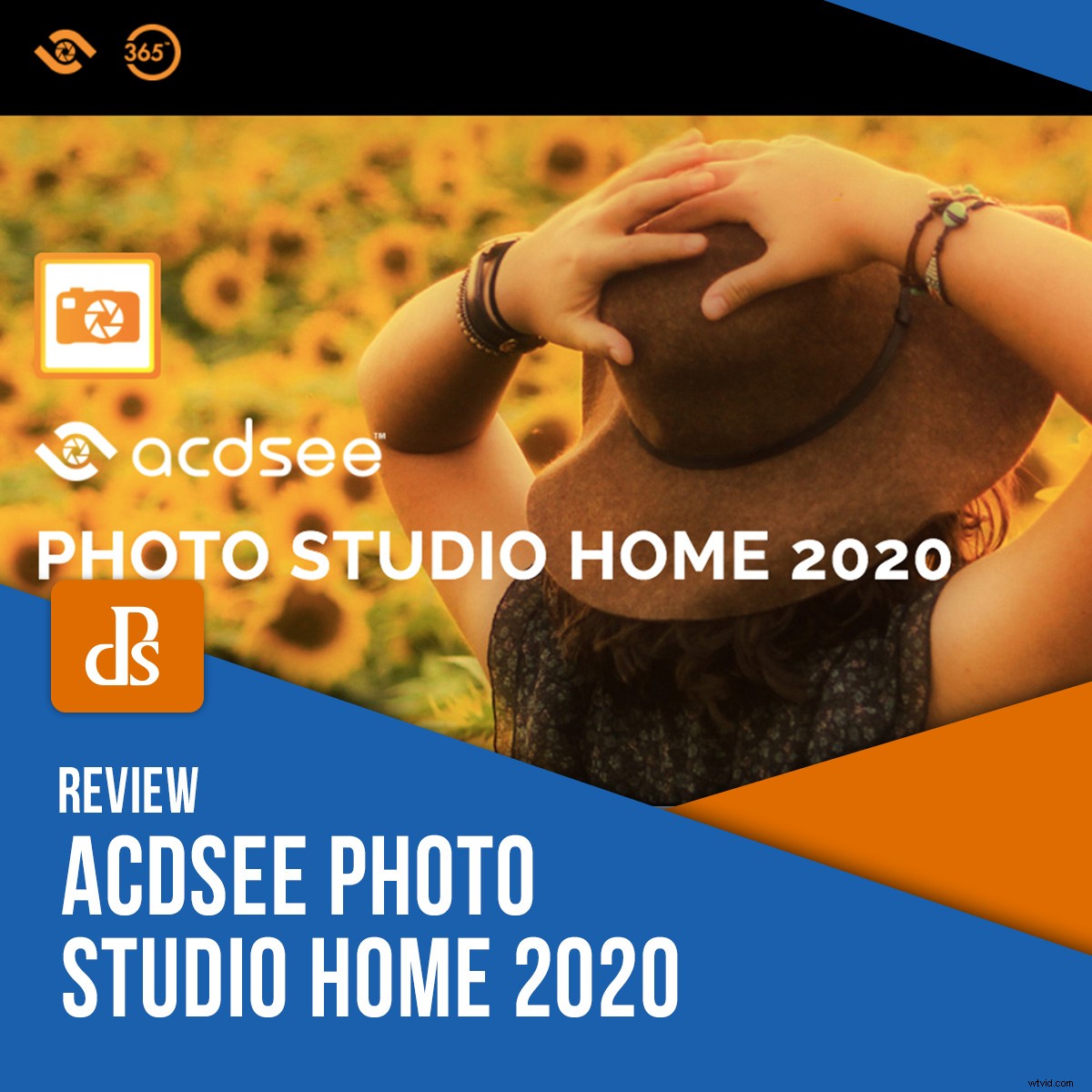
Il n'est pas rare que les logiciels de retouche photo soient multifonctionnels. Toute combinaison de navigateur, de processeur brut et d'éditeur de pixels est normale. ACDSee Photo Studio Home 2020 offre un mélange légèrement différent de gestion des actifs numériques (DAM) et d'édition de pixels. Dans cet article, nous verrons ce que ce combo peut faire pour vous.
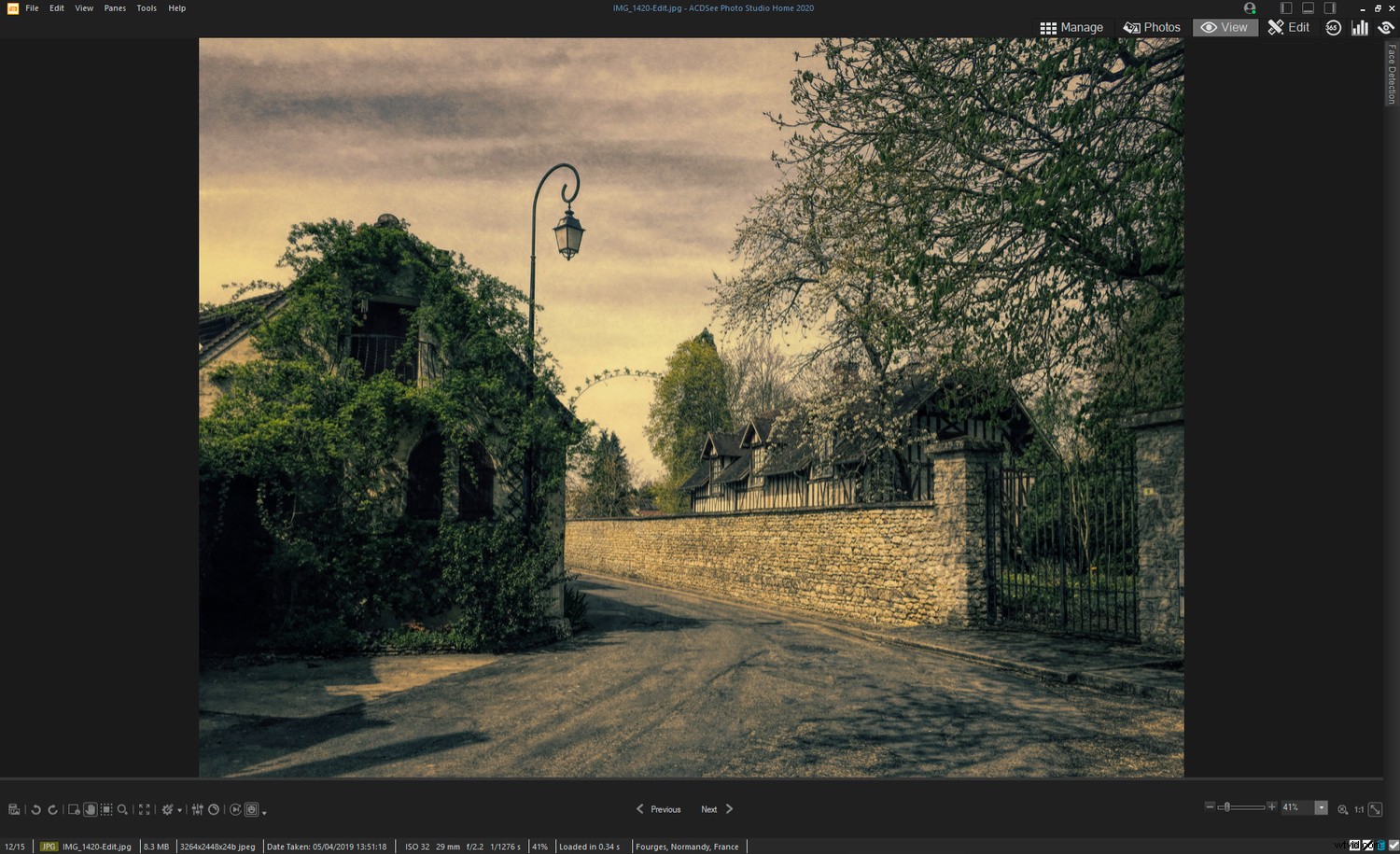
Qu'est-ce qu'un logiciel DAM ?
De nombreux programmes qui vous aident à organiser les photos sont, à tort ou à raison, décrits comme des logiciels DAM. Un exemple de ceci est le "Picasa", désormais abandonné.
Avec ce programme populaire, vous pouvez parcourir les photos, les modifier, ajouter des métadonnées, attribuer des mots-clés, créer des albums, marquer des photos comme favoris, etc. C'était complet. Mais était-ce DAM ?

Une caractéristique déterminante du vrai logiciel DAM est sa capacité à créer une base de données de vos photos. Lightroom le fait, tout comme ACDSee Photo Studio Home.
Ces produits ne sont pas seulement une extension de votre système d'exploitation. Ils enregistrent des choses, comme l'emplacement de vos photos et toutes les métadonnées qui y sont attachées. Et ils créent des vignettes pour que vous puissiez parcourir votre collection à grande vitesse, que vous y soyez connecté ou non. C'est ce qui différencie les logiciels DAM des navigateurs sophistiqués.
Trois premiers modes de navigation et DAM
Dans ACDSee Photo Studio Home 2020, les trois premiers modes concernent la navigation et le DAM. Les modes sont les suivants :
- Mode Gérer est l'endroit où vous pouvez parcourir les dossiers, filtrer les photos, créer des éléments tels que des diaporamas et des planches de contact, et envoyer des images à diverses plateformes photo. Vous pouvez également basculer entre les éditeurs de photos à partir d'ici, au cas où vous auriez d'autres logiciels avec des fonctionnalités différentes. Le mode Gérer est le centre du logiciel. Vous pouvez même ajouter des données géographiques aux photos à partir d'ici à l'aide de l'outil Carte et du géocodage inversé.
- Mode Photos est idéal si vous voulez tout voir sur votre disque dans un court laps de temps. Supposons que vous ayez besoin d'extraire des photos sans aucun mot-clé ni donnée d'identification, c'est ici qu'il faut le faire. Ce mode vous permet de voir tout le contenu à la fois, qu'il se trouve dans des dossiers ou des sous-dossiers, il n'y a donc pas de cachette lorsque vous essayez de trouver des images spécifiques.
- Mode Affichage vous donne un bon aperçu de vos photos une par une, et c'est rapide. C'est un bon endroit pour évaluer le contenu de vos photos et les noter. (Dans un autre article, je propose un workflow pour ce logiciel). Vous pouvez également examiner la qualité technique des fichiers TIFF et JPEG* dans ce mode. Une fonctionnalité intéressante du mode Affichage est l'ensemble d'outils expérimentaux qu'il vous offre, que vous pouvez appliquer à l'image sans vous engager dans la modification.
*Notez que le mode d'affichage n'est pas un bon endroit pour évaluer la netteté critique des fichiers bruts, car le logiciel affiche le JPEG intégré pour maintenir la vitesse. Ce JPEG semble particulièrement médiocre à 100 %, mais il convient parfaitement pour évaluer le contenu et la composition.
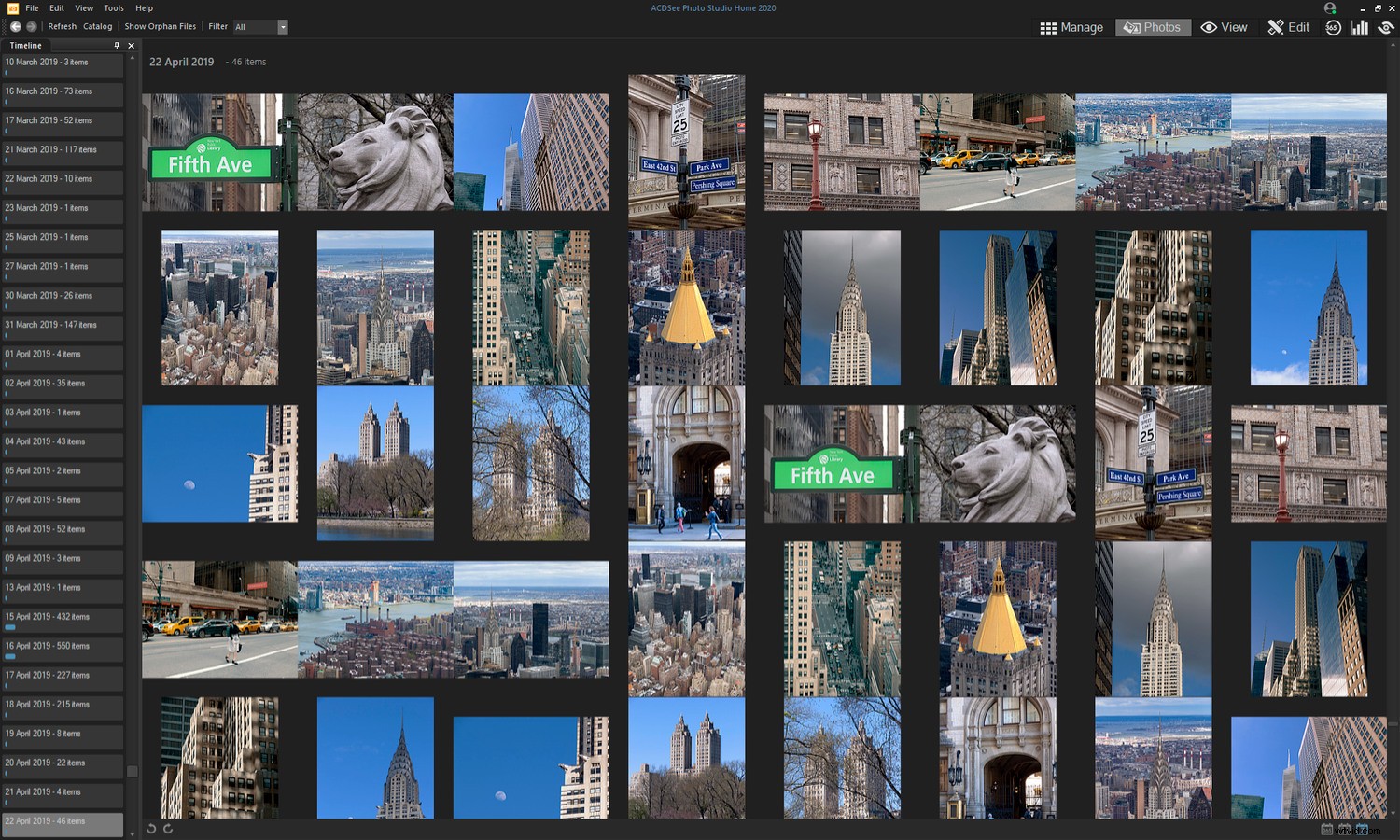
Importation et catalogage
Lorsqu'il s'agit d'importer des fichiers dans le logiciel ACDSee, vous n'avez pas du tout besoin de le faire.
Le logiciel accède au système de dossiers de votre système d'exploitation, il suffit donc de copier et coller les fichiers sur votre disque dur. Ils sont automatiquement ajoutés à la base de données ACDSee lorsque vous les parcourez ultérieurement. Cela étant dit, vous pouvez importer des fichiers via le logiciel si vous le souhaitez et ajuster les noms de fichiers ou ajouter des métadonnées pendant que vous le faites.
Si vous avez besoin de cataloguer de nombreuses images sans les parcourir toutes au préalable, vous pouvez également le faire dans les modes Gérer ou Photos. Ceci est particulièrement utile lorsque vous commencez à utiliser le logiciel, bien que vous deviez attendre un certain temps pour que le processus se termine.
S'organiser
C'est très bien de cataloguer vos photos, mais il reste encore du chemin à parcourir avant qu'elles ne soient véritablement consultables.
Dans les modes Gérer et Afficher de Photo Studio Home 2020, vous pouvez ouvrir le panneau Propriétés sur le côté droit. C'est ici que vous ajoutez des mots-clés, des légendes, des notes, des étiquettes de couleur et des catégories à vos photos.
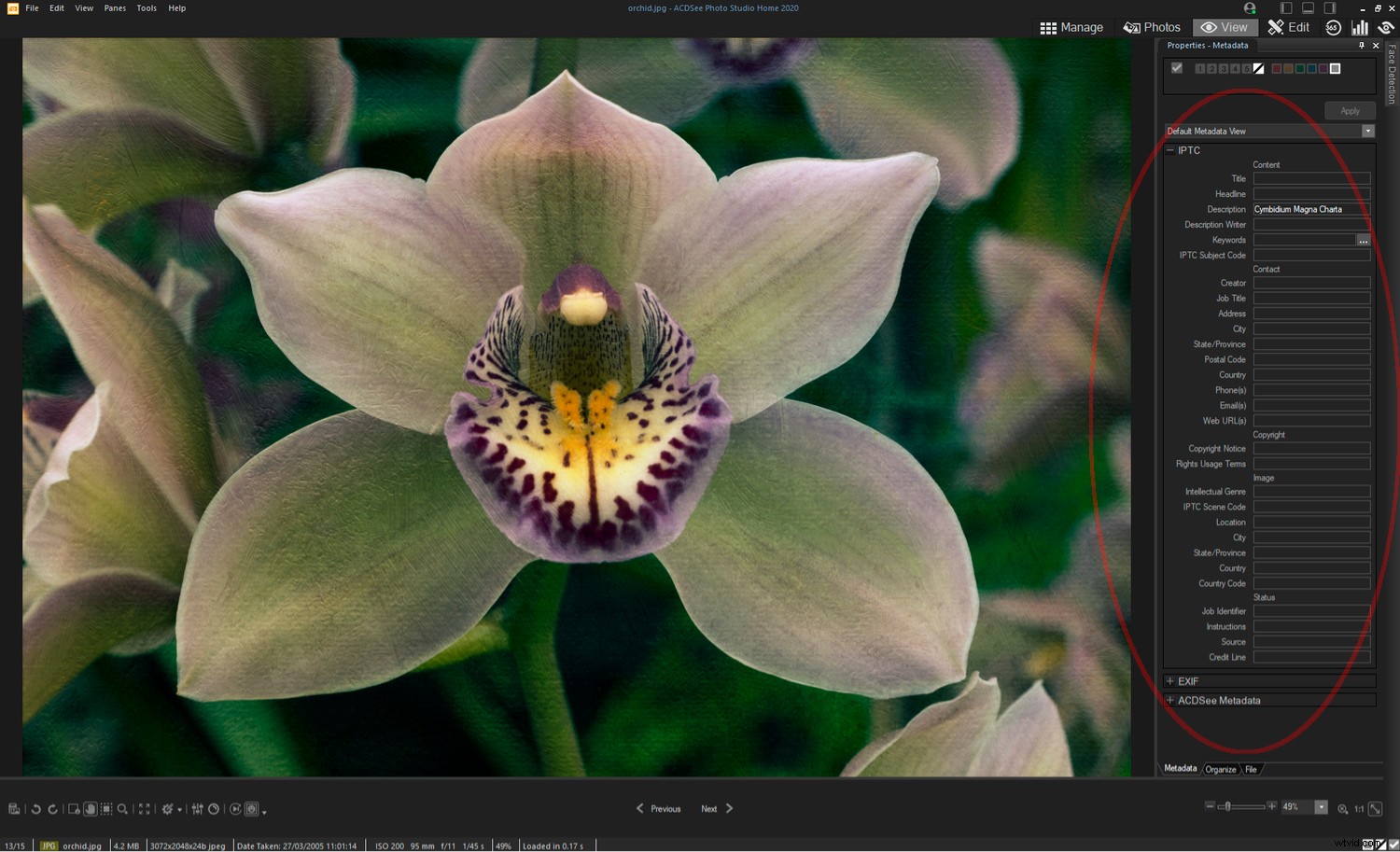
Vous pouvez utiliser tout ou partie de ces fonctionnalités pour rendre vos photos consultables, les noter et les suivre dans votre flux de travail. Dans un récent article sponsorisé, j'ai suggéré d'utiliser des notes pour évaluer la qualité de vos photos et des étiquettes de couleur pour marquer la progression de votre flux de travail. Il s'agit d'une utilisation courante de ces outils.
Mots clés
Les mots-clés rendent vos photos consultables en utilisant une variété de critères. Par exemple, vous pouvez ajouter différentes techniques photographiques aux mots-clés ainsi que décrire le sujet de la photo. Le degré de rigueur avec lequel vous devez créer des mots-clés dépend de vos besoins, mais vous pouvez importer des listes de mots-clés pour éviter d'avoir à les créer vous-même. C'est une nouvelle fonctionnalité en 2020, et cela fait gagner beaucoup de temps.
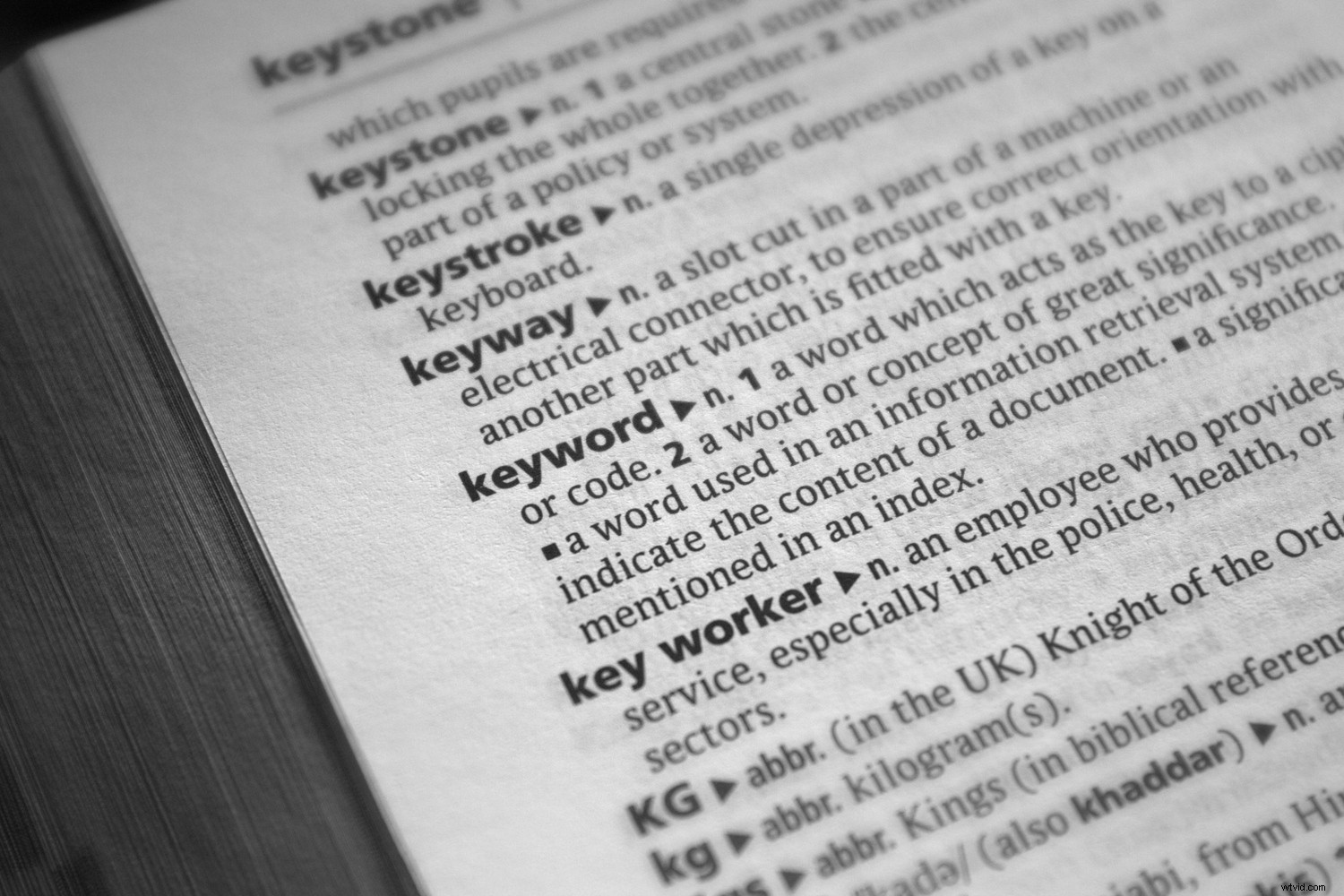
Taguer ou ne pas taguer
En haut à gauche du panneau des propriétés se trouve une case à cocher pour "étiqueter" les images. C'est un bon moyen de mettre en valeur vos gardiens et de rejeter le reste (ou vice versa).
Ce serait bien si ACDSee ajoutait la possibilité de rejeter de manière proactive les photos avec un indicateur de rejet dédié. Dans l'état actuel des choses, un fichier non balisé pourrait être un fichier que vous avez tout simplement manqué.
Paniers d'images
L'une de mes fonctionnalités préférées d'ACDSee est le panier d'images. C'est comme un dossier virtuel, où vous pouvez rassembler des fichiers image à partir de divers endroits sans les déplacer ou les copier physiquement. C'est très pratique pour travailler sur des projets rapides sans encombrer votre disque avec des fichiers en double. Vous pouvez utiliser des paniers d'images à des fins de visualisation, d'édition et de partage.
Détection et reconnaissance des visages
Le logiciel ACDSee est bon pour détecter les visages, du moins lorsqu'ils ne sont pas masqués, et il est incroyablement bon pour les reconnaître par la suite.
Souvent, il suffit de nommer une personne une seule fois pour que le logiciel apprenne les traits du visage. Il y a des limites évidentes. Il ne reconnaîtra pas nécessairement les visages sur plusieurs décennies, par exemple. Mais cette fonctionnalité est décidément utile pour cataloguer les photos d'amis et de famille.
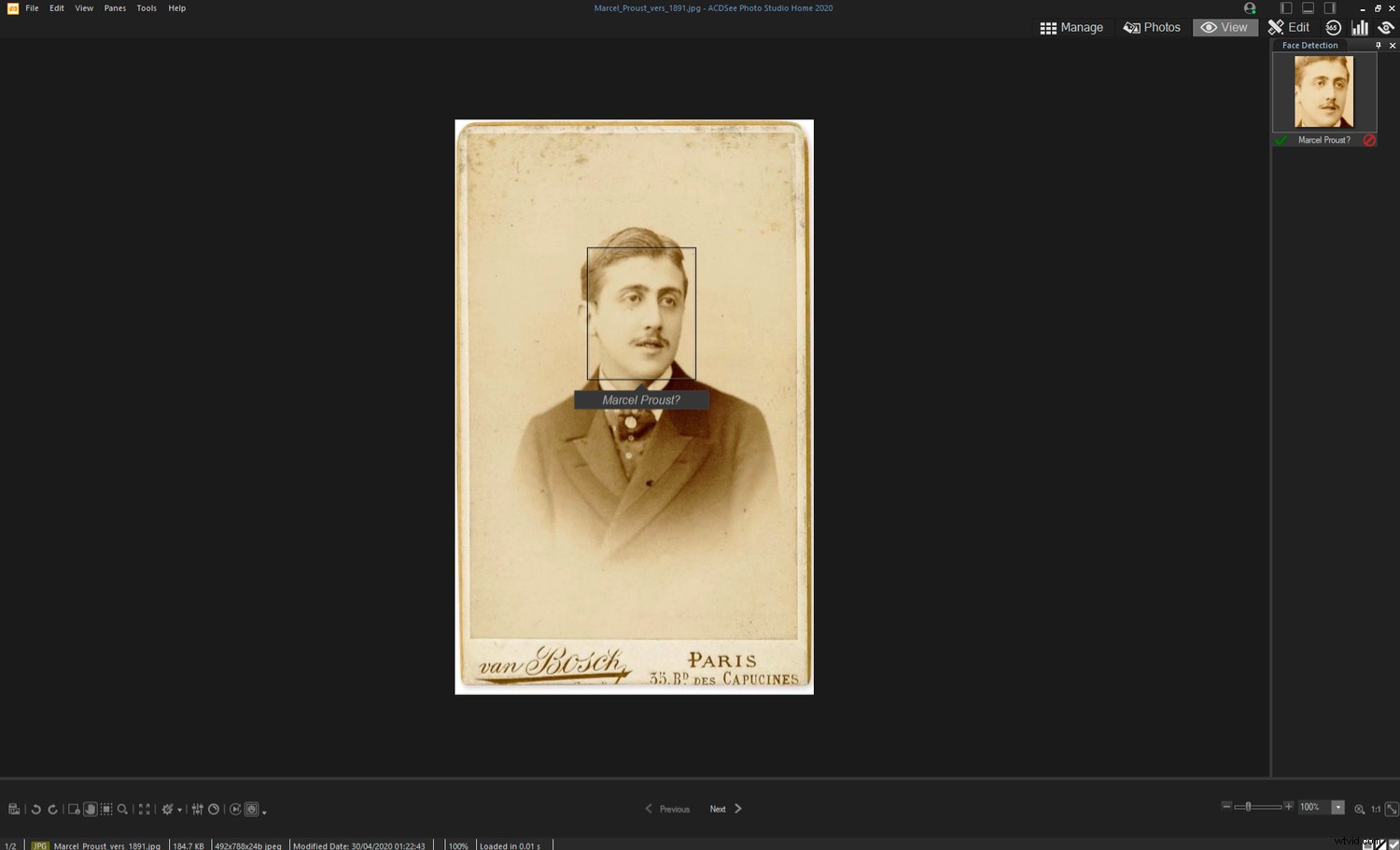
Mode d'édition
Les deux tiers d'ACDSee Photo Studio Home 2020 sont des logiciels DAM, destinés à organiser vos photos et à pouvoir les retrouver facilement. Si c'était tout ce que vous aviez pour votre argent, ce serait déjà un bon rapport qualité-prix. Mais il existe également un mode d'édition dans lequel vous pouvez travailler sur des fichiers rendus (par exemple, JPEG, TIFF) et les rendre beaux.
Qu'en est-il des fichiers bruts ?
Vous pouvez ouvrir la plupart des types de fichiers bruts dans Photo Studio Home 2020, mais il n'y a pas de module de développement comme dans ACDSee Ultimate, par exemple, vous ne pouvez donc pas choisir les paramètres de traitement.
Si vous souhaitez profiter pleinement de la prise de vue brute, vous devez lier ce logiciel ACDSee à un éditeur brut et basculer entre les programmes. Cela, théoriquement, serait un flux de travail de meilleure qualité que d'avoir à résoudre des problèmes techniques après la conversion. Et vous avez toujours le côté DAM du logiciel pour cataloguer et classer vos fichiers bruts.
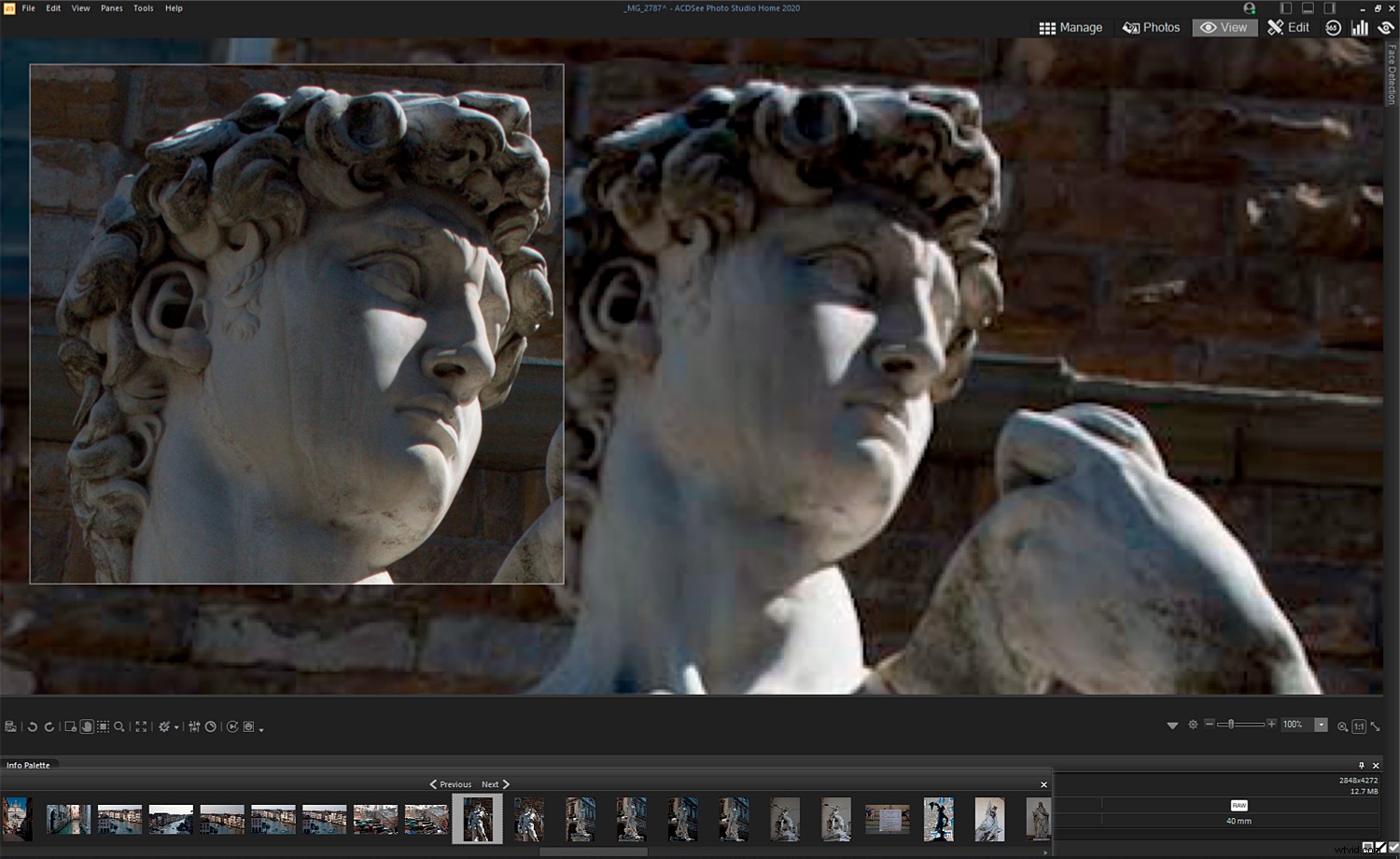
Fonctionnalités du mode d'édition
Un peu comme Photoshop Elements vs Photoshop CC, il manque des éléments dans ACDSee Photo Studio Home 2020 qui ne manquent pas dans ACDSee Ultimate. Par exemple, il n'y a pas de prise en charge des couleurs 16 bits, pas de calques, pas d'outil de perspective, pas de flou, pas d'esquive et de brûlure, et pas de Color EQ™. Mais ces fonctionnalités absentes sont toutes pardonnables car il y a une tonne de choses que vous obtenez.
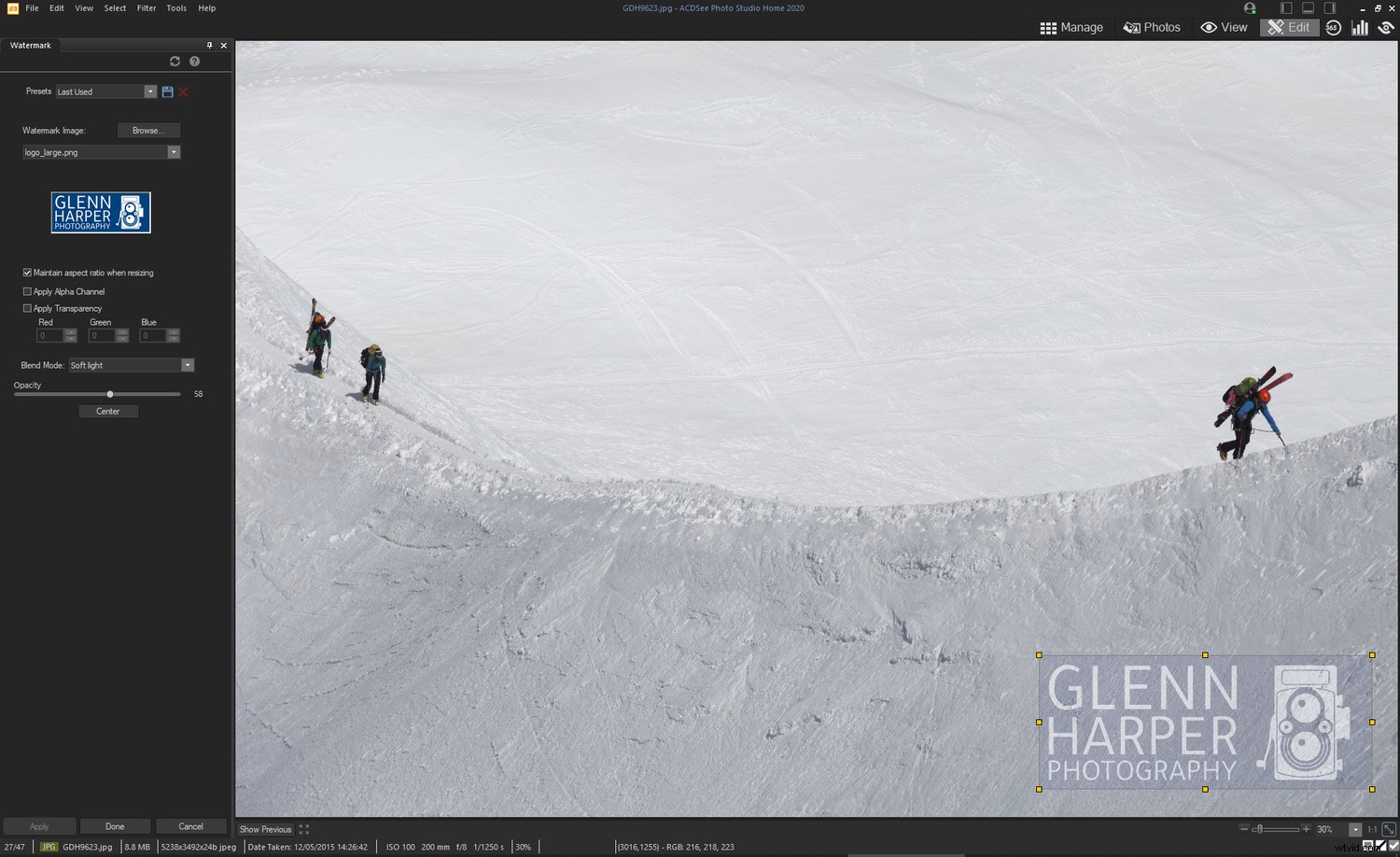
Couleur et ton
Pour un travail de base sur la couleur et le ton, il existe les outils habituels de niveaux et de courbes.
En fait, ces outils sont bien mis en œuvre par ACDSee, avec un histogramme intégré et un avertissement d'exposition qui vous indique quand vous perdez des détails avec vos modifications. Vous bénéficiez également d'une version de base de l'outil propriétaire Light EQ™, qui vous permet de régler séparément les ombres, les tons moyens et les hautes lumières.
Étant donné que de nombreuses personnes n'utilisent de toute façon que la version de base de cet outil, il s'agit d'une inclusion précieuse.
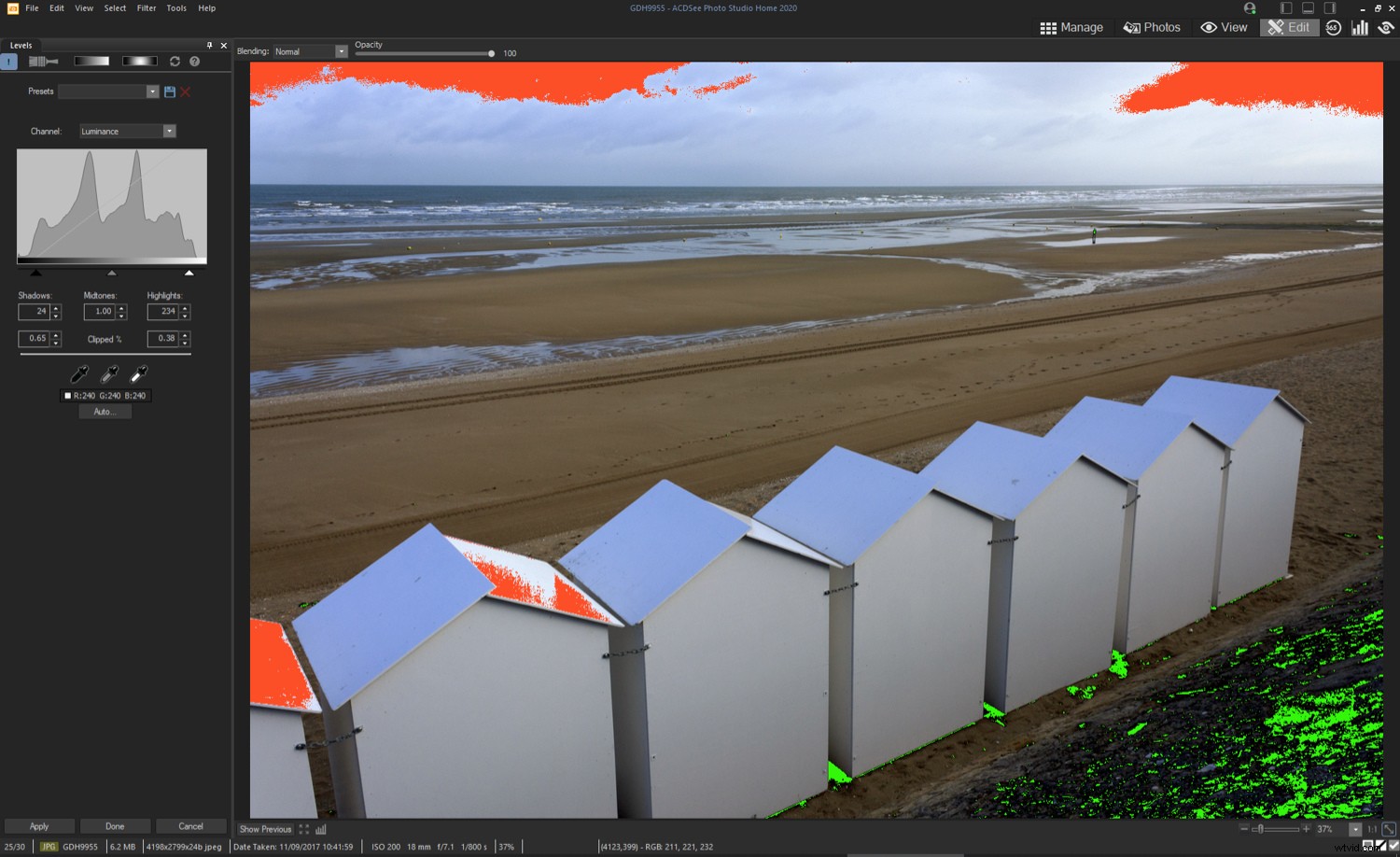
Clonage et guérison
Je dois mentionner une fois de plus que l'outil de clonage ne fonctionne pas pour moi dans ACDSee Photo Studio Home 2020 (ni son prédécesseur). Je viens d'avoir un écran noir. Cela semble trivial par rapport à tout ce qui fonctionne, mais c'est toujours un peu irritant. Je peux utiliser l'outil de soin la plupart du temps à la place, bien que sa fonction de fusion de pixels soit un peu différente.
Outils créatifs
On pourrait pardonner à ACDSee de fournir le strict minimum d'outils d'édition, mais ils vont au-delà. Vous obtenez un aperçu de certaines de leurs fonctionnalités les plus créatives. Sous le menu de filtre "Ajouter", par exemple, vous trouverez des effets spéciaux. Et il y en a beaucoup à essayer.
J'aime l'effet "Orton", qui lisse les détails pour une apparence onirique.
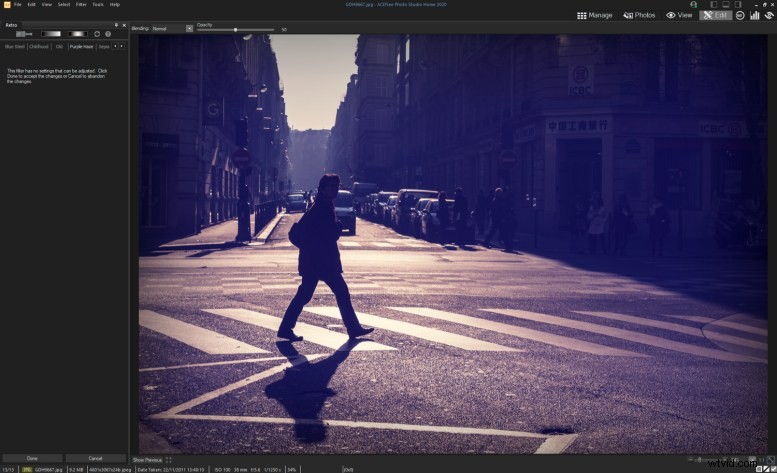
Vous pouvez modifier toutes les modifications avec les modes de fusion, l'opacité, les dégradés et le pinceau d'édition. Cela signifie que vous pouvez ajuster les zones localisées de votre photo un peu comme vous le pouvez dans Adobe Lightroom et d'autres programmes. Ce que vous ne pouvez pas faire, c'est travailler sur plusieurs modifications en même temps, mais cela reste une polyvalence utile.
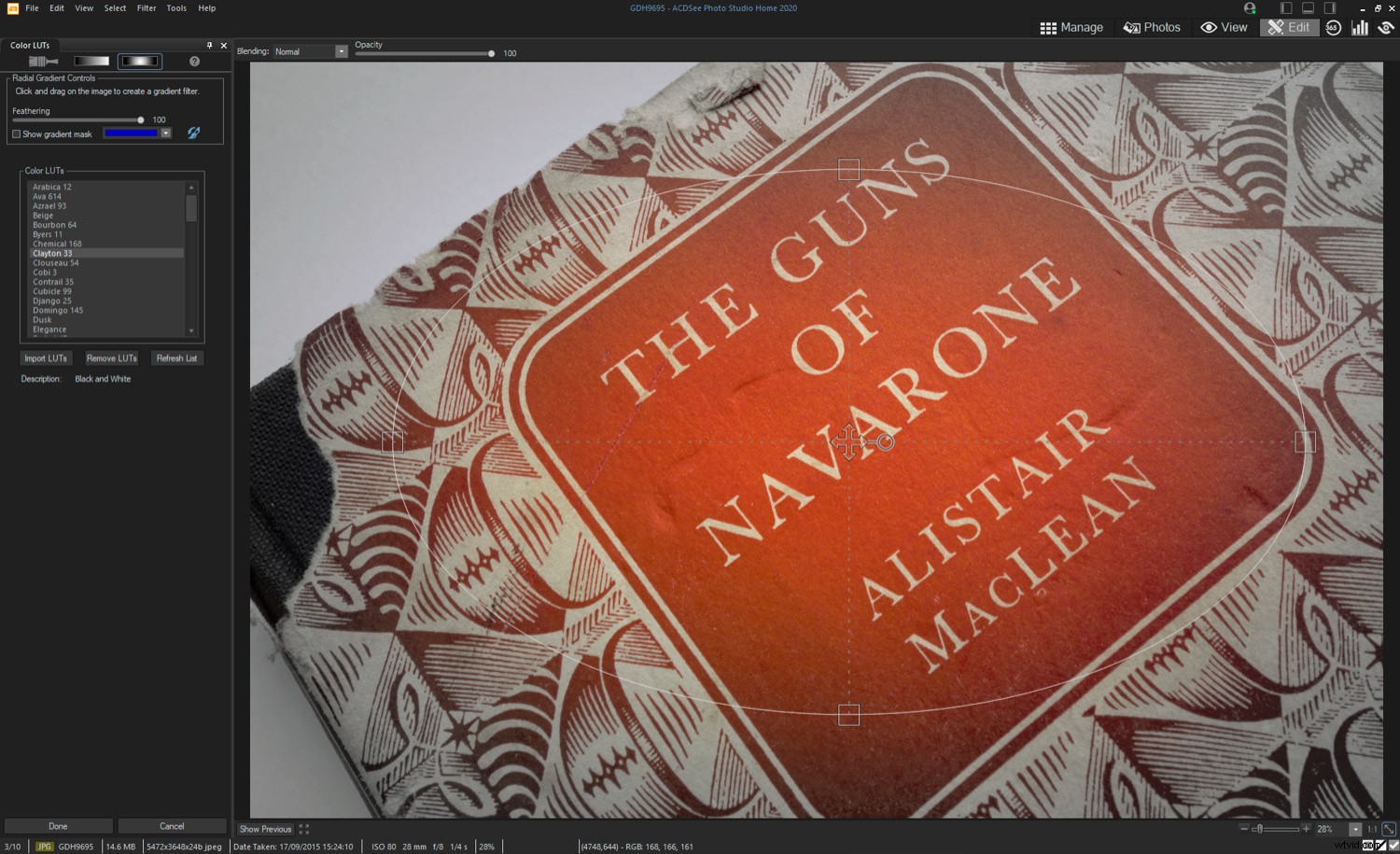
Le filtre Tilt-Shift apparaît sous le menu "Ajouter".
La tentation est toujours de creuser des vues en plongée et de créer cet effet miniaturisé où les bâtiments, les personnes et les véhicules ressemblent à des jouets.
Cependant, vous pouvez essayer ce filtre sur d'autres sujets, en modifiant leur profondeur de champ et leur bokeh. Cela fonctionne plutôt bien sur des gros plans de fleurs, par exemple.
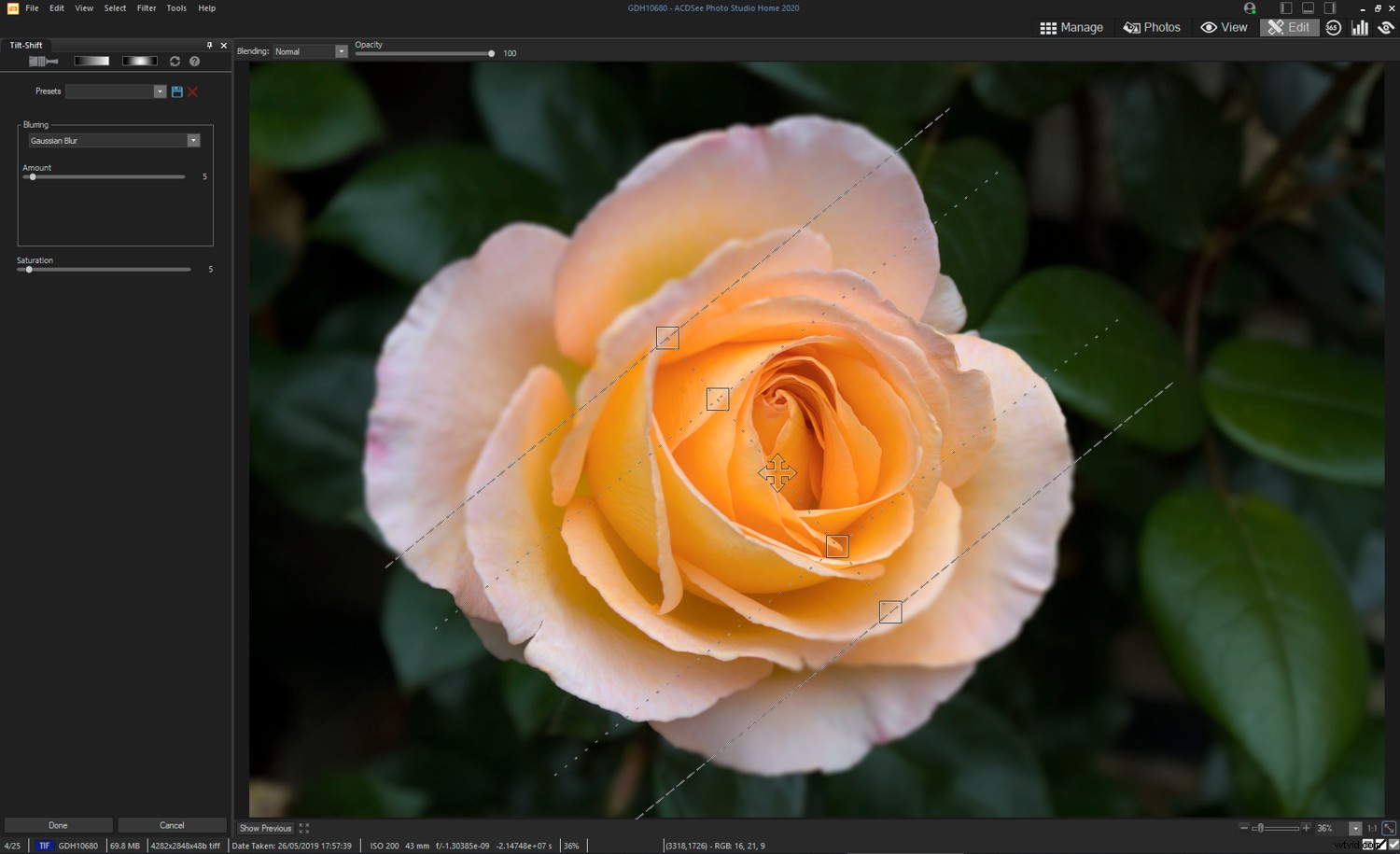
Vous trouverez le filtre Convertir en noir et blanc dans le menu "Couleur".
Cela vous permet d'affiner vos conversions en noir et blanc en ajustant la luminosité et le contraste de toutes les couleurs qui composent votre image. L'équivalent du mélangeur de canaux de Photoshop est également présent ici, où vous ajustez les curseurs rouge, vert et bleu (RVB) pour réaliser votre conversion, en vous assurant que la valeur totale est égale ou inférieure à 100 %.
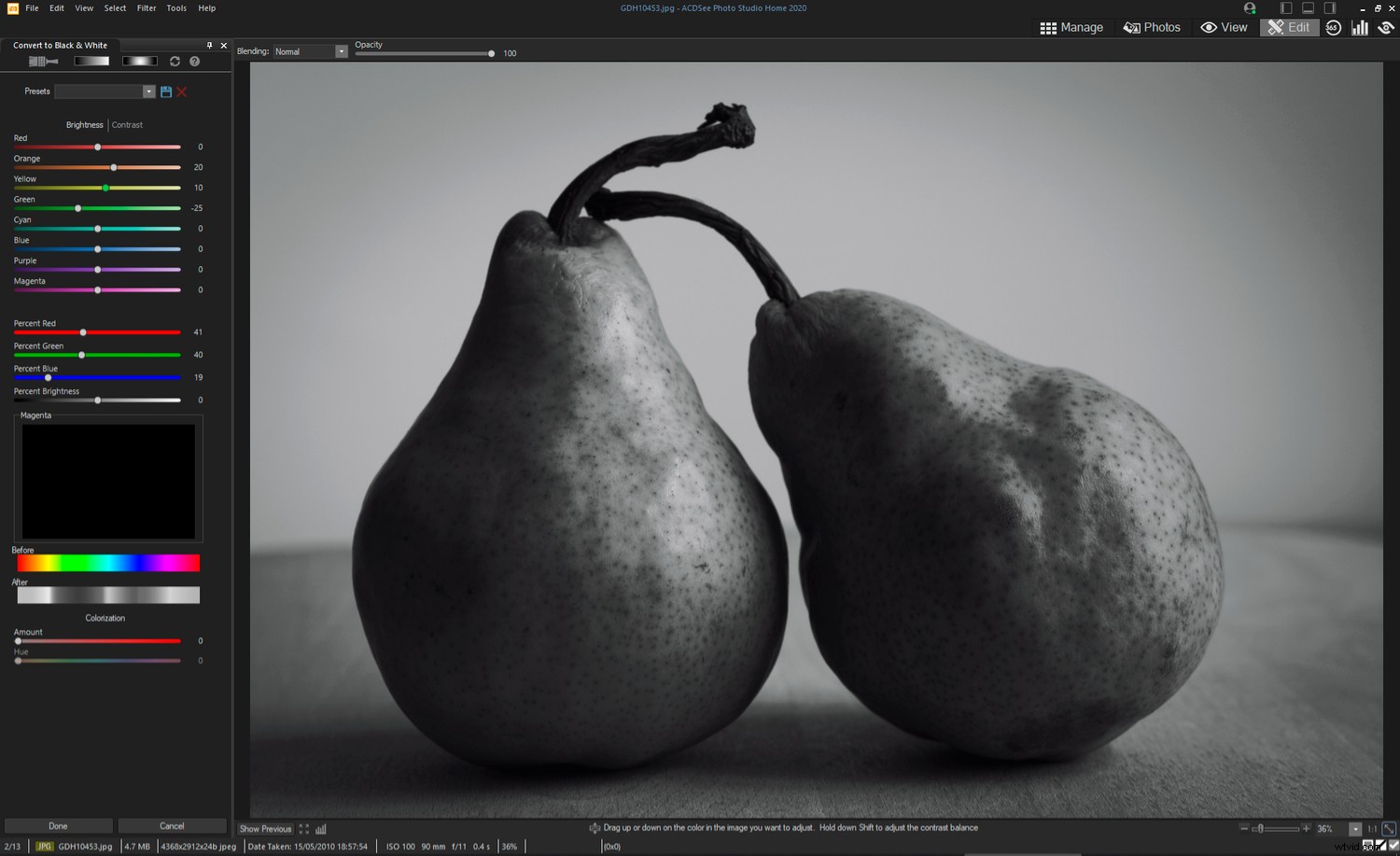
Les LUT de couleur se trouvent également dans le menu "Couleur". Celles-ci sont devenues populaires ces dernières années, permettant aux utilisateurs d'imiter le monde de la production cinématographique en appliquant des nuances de couleur à leurs images. L'effet est souvent radical.
ACDSee est livré avec des tables de conversion couleur intégrées, mais vous pouvez en télécharger d'autres à partir de diverses sources sur Internet.
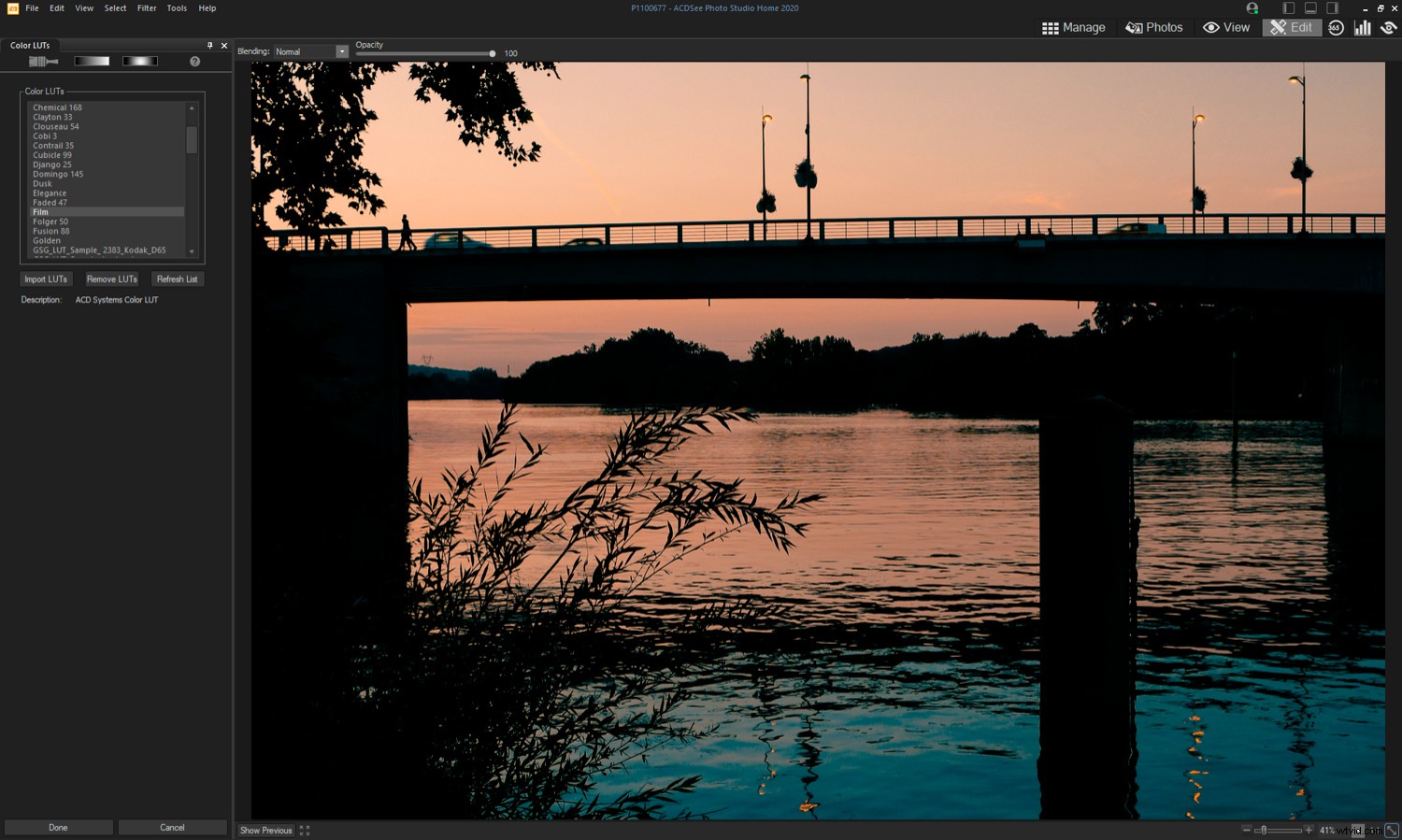
Résumer
Un véritable logiciel DAM, celui qui catalogue vos photos, coûte souvent bien plus de 100 $. Ou cela fait partie d'un plan d'abonnement qui vous enferme chaque année. ACDSee Photo Studio Home 2020 est attrayant non seulement pour son prix abordable, mais aussi parce que c'est un excellent gestionnaire de photos, point final. En plus de cela, c'est un ouvreur brut et un polisseur de pixels avec beaucoup de possibilités de créativité.

Si vous êtes convaincu des avantages de la prise de vue et de l'édition de fichiers bruts, vous pouvez coupler ce logiciel avec RawTherapee ou DarkTable sans dépenser plus d'argent. Quoi que vous choisissiez de faire, soyez assuré qu'il est impossible de gaspiller de l'argent avec ACDSee Photo Studio Home 2020. Ce logiciel est facile à utiliser mais sa profondeur dépasse de loin son prix.
Avez-vous essayé ce logiciel ? Partagez vos impressions avec nous dans la section des commentaires.
